升级了win10系统的朋友大多是通过微软提供的一年免费升级的,为了体验全新的win10正式系统,今天我们通过win10镜像文件来安装系统,那么win10镜像可以直接安装吗?其实是可以的,下面小编跟大家介绍下win10镜像安装的详细步骤。
安装之前的准备
1、在安装全新Windows操作系统之前,我们首先要解决的问题就是如何制作一个安装U盘(U盘容量最少为8GB)。
2、想要全新安装Windows 10操作系统的小伙伴们,直接在官网下载(微软官方原版镜像)安装盘制作工具,按提示操作即可。
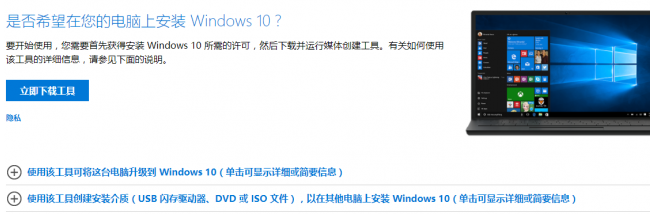 台式机雨林木风win10 64位系统下载
台式机雨林木风win10 64位系统下载
台式机雨林木风win10 32位系统下载
笔记本雨林木风win10 64位系统下载
笔记本雨林木风win10 32位系统下载
4、把安装盘插到电脑的USB接口上(如果是台式机,尽量直接插在主板的接口上,机箱面板引出的USB有的时候会有供电问题),开机,按下品牌机/品牌主板/笔记本电脑的引导快捷键,选择U盘启动就行了。
现在就正式进入Windows的安装过程
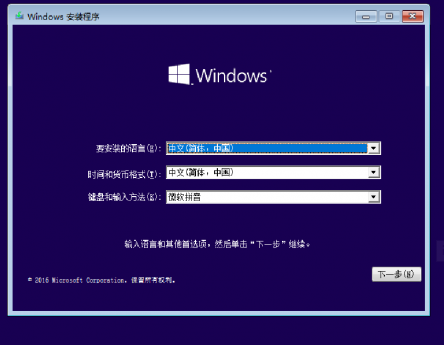
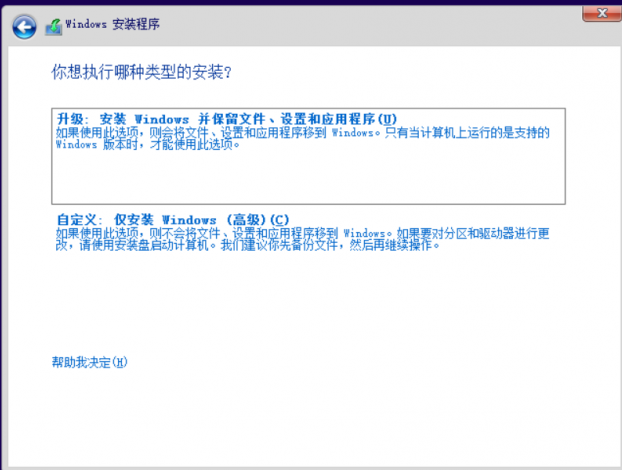
4、看到系统内显示出磁盘分区是整数,点击“新建”后数据准确的数值就行了。
5、现在就是等待时间,Windows会将安装文件解压缩到磁盘上,此处不需要我们干预,结束后电脑会自动重启,进入Windows安装完成前的设置流程。
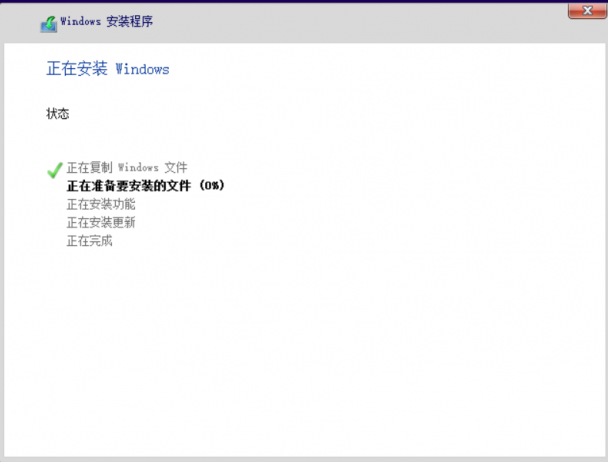
7、如果不是特别赶时间的话,用“自定义”根据自身需求,一项一项设置对应选项,也省的以后在Windows设置中没有头绪的乱翻关闭对应的隐私项目了,后面简单的个性化设置小编就不一一截图了,这样镜像设置就完成了呢。
如何用U盘重装win10系统
win10系统如何安装win7
如何重装win7系统
以上就是电脑技术网 Tagxp.com问您带来的win10镜像安装的详细步骤,希望可以解决掉您的困惑。想了解更多的问题请收藏电脑技术网 Tagxp.com哟。欢迎您的查看。
 如何搭建家庭局域网:需要哪些设备和步
如何搭建家庭局域网:需要哪些设备和步
搭建家庭局域网是当今数字生活中不可或缺的一部分。无论是为......
 阴阳师解救晴明大作战怎么玩-阴阳师解救
阴阳师解救晴明大作战怎么玩-阴阳师解救
想必大家都知道解救晴明大作战是阴阳师游戏中新上线的活动,......
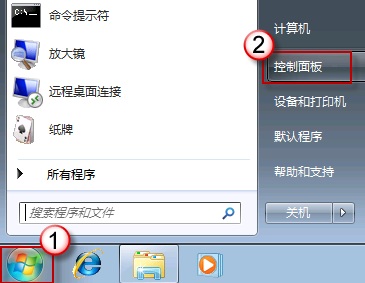 Windows XP系统关闭信使服务的方法
Windows XP系统关闭信使服务的方法
信使服务是Windows操作系统中的内置信息服务程序,在服务列表......
 苹果airpods怎么用 苹果airpods耳机使用图文
苹果airpods怎么用 苹果airpods耳机使用图文
苹果airpods怎么用?苹果airpods无线耳机已经开售了,很多用户还......
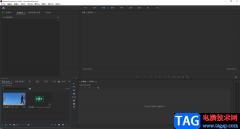 pr做踩点视频的方法教程
pr做踩点视频的方法教程
相信小伙伴们都看到过各种各样的踩点视频,那小伙伴们知道这......

很多用户们在使用耳机或者音响的时候,表示只能够一个设备在进行播放,想要设置音响和耳机都能够一起进行播放,那就快来看看详细的设置教程吧~...
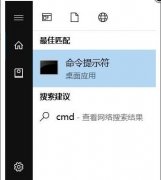
很多小伙伴都反映说在升级了2004版的win10系统以后,老是出现无缘无故的自动断网现象,那么这是怎么回事呢?今天就给大家带来了解决问题的方法一起看看吧。...
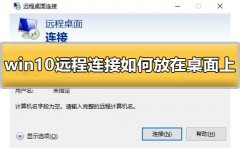
在使用win10远程连接的功能的时候,很多的用户表示一直使用命令打开或者其他方式打开太慢了。怎么吧这个远程连接的功能放置在桌面上呢,快来看看详细的教程吧~...

1 ,设置是否显示隐藏文件和文件夹,左键打开我的电脑,单击组织然后单击文件夹和搜索选项(如下图): 2 ,打开我们可以看到关于是否显示隐藏文件和文件夹的选项(如下图):...
很多使用win10系统的小伙伴有遇见打开电脑的时候,桌面图标不见了,桌面背景也变成黑色了,这个时候我们可以Alt+Ctrl+Delete按键,调出任务管理器页面,重启资源管理器,或者重启电脑的方法...

很多小伙伴在玩辐射3的时候,突然系统提示无法启动此程序,因为计算机中丢失xlive.dll。尝试重新安装此程序以解决此问题,这是怎么一回事呢?因为该文件的缺失或者没有注册导致的,具体...

win10系统的硬盘在使用的时候用什么格式比较好呢?一般来说,只要电脑格式化成ntfs,mbr或者gpt都可以,今天小编带来了各式的硬盘使用格式,希望可以帮助到大家,下面跟小编一起来看看吧。...
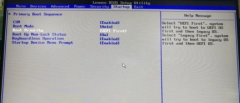
我们在使用win10操作系统的时候,有的小伙伴可能因为一些情况需要重新安装自己的win10系统。那么对于在安装过程中遇到的win10系统安装失败重启进不了系统怎么办的问题,小编觉得可能是因为...
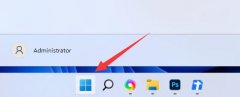
很多朋友发现,在电脑电源按钮中由于多了一个休眠,经常会误触它进入休眠模式,非常麻烦,所以想知道win11休眠模式怎么关闭,其实在电源选项中就能设置。...
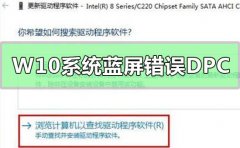
如果我们使用的计算机安装的是win10操作系统的话,对于我们在运行电脑的过程中出现的Win10系统出现蓝屏错误DPC的问题,小编觉得我们可以在系统的此电脑点击右键,选择管理。在打开的窗口...
Windows 7系统增加了一个壁纸自动更换功能,记的当初用XP系统时,要安装个程序才可以完成此功能,而windows 7现在已把此功能集成上来了,感觉不错,喜欢...

我们在使用安装了win10系统电脑的时候,有的小伙伴在使用电脑的过程中可能就会遇到系统更新的过程中不小心电脑关机了,然后再次开机也没办法启动电脑。对于这种情况小编觉得可能是因为...

我们在使用win10系统的戴尔电脑时,有些小伙伴在使用的过程中可能就会遇到重装系统win10改win7蓝屏闪退的情况。对于这个问题小编觉得可能是因为我们下载的操作系统出现了损坏,或者是因为...

我们在使用 Windows XP 的过程中,经常会不小心把原本在底部的任务栏拉到上方或隐藏,要想把它拉回原位置还要颇费一番周折。有没有简单的方法让任务栏固定不动呢?有,让我们用 组...
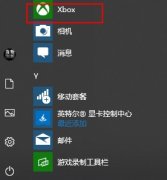
对于刚开始使用xbox控制台的用户,还不知道xbox控制台怎么去添加好友,那么接下来让我们一起看看xbox控制台添加好友的方法吧!...